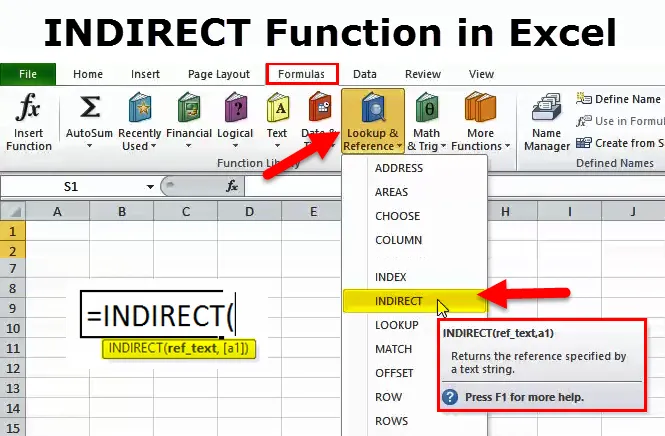
Excel INDIRECT funkcija (Sadržaj)
- Indirektna funkcija u Excelu
- INDIRECT Formula u Excelu
- Kako se u programu Excel koristi funkcija INDIRECT?
Indirektna funkcija u Excelu
Funkcija INDIRECT nije uobičajeni korisnik formule za nas. To je jedan od najboljih skrivenih trikova, koji vam može povećati razinu produktivnosti.
Kao što i samo ime sugerira, koristi se za neizravno upućivanje ćelije u funkciju radnog lista.
INDIRECT Formula u Excelu
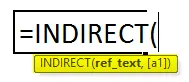
INDIRECT funkcija se sastoji od dva argumenta. Jedan je Ref_Text koji je obavezan argument, a drugi je (a1).
- Ref_Text: Upućivanje na ćeliju sadrži ili referencu u stilu A1 ili referencu u stilu R1C1 ili Naziv definirano imenom / formulom ili referencom na ćeliju u tekstnom obliku. Ovaj se argument može odnositi na drugu radnu knjigu.
- (a1): To je neobavezan argument. Ovaj se argument sastoji od dvije logičke vrijednosti, TRUE ili FALSE. Bez obzira na vrijednost koju smo dobili u Ref_Text-u, prikazuje se kao A1-Style Reference ako je TRUE i prikazuje se kao R1C1 Style Reference ako je FALSE.

Napomena: Ako posljednji argument, ako je zadan excel, zadat će se TRUE kao argument.
Kako se u programu Excel koristi funkcija INDIRECT?
Funkcija INDIRECT u Excelu je vrlo jednostavna za korištenje. Pogledajmo sada kako koristiti INDIRECT funkciju u Excelu uz pomoć nekih primjera.
Ovdje možete preuzeti ovaj obrazac Excel obrazac INDIRECT funkcije - Predložak Excelove funkcije INDIRECTPrimjer # 1 - INDIRECT funkcija s imenovanim rasponima
Ispod je prikazana količina prodaje različitih menadžera prodaje u 4 regije. U ćeliji H4 moramo dobiti ukupnu regiju koja je spomenuta u stanici G4.
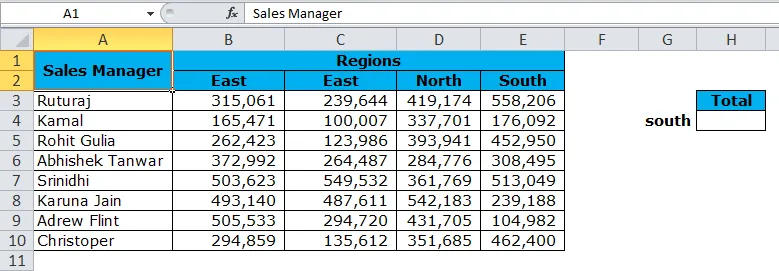
Kombinacija indirektnih i imenovanih raspona neprocjenjiva je u ovoj vrsti konteksta. Nazivni raspon definirat će raspon ćelija u jednom imenu.
1. korak: stvorite imenovani raspon za svaku regiju. Idite na karticu Formule, a zatim kliknite na Upravitelj imena .
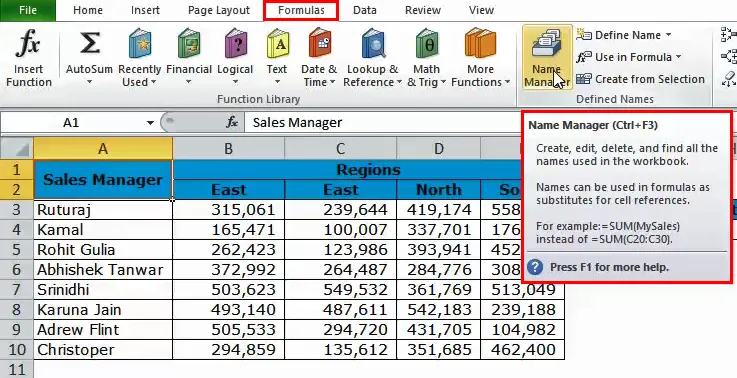
- Pojavit će se dijaloški okvir New Name. Dajte ime kao Istok.
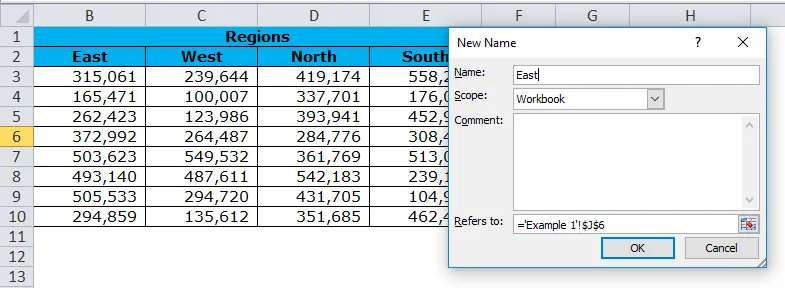
Napomena: Ponovite ovaj zadatak za svaku regiju. Dajte ime regije svakom upravitelju imena.
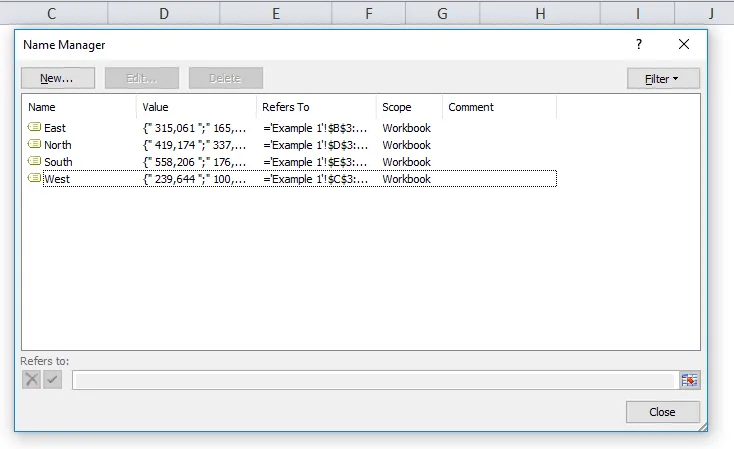
Korak 2: Sada primijenite INDIRECT funkciju zajedno sa SUM funkcijom da biste dobili ukupno u ćeliji H4.
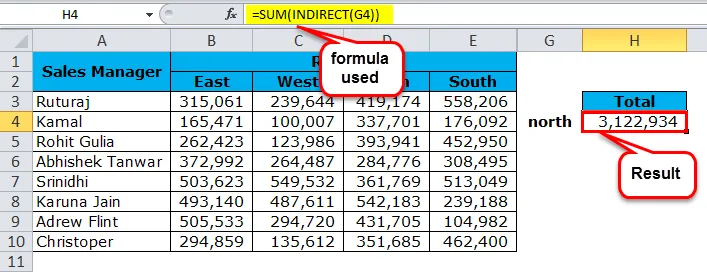
Napomena: Promijenite naziv regije u ćeliji G4 da biste dobili ukupno svako područje.
Savjet profesije: Stvorite padajući popis za Regije.
Primjer # 2 - INDIRECT funkcija sa prosječnom funkcijom
Koristite prethodne podatke o količini prodaje različitih rukovoditelja prodaje u 4 regije. U stanici H7 moramo dobiti prosječan ukupni broj regije koji se spominje u stanici G7.
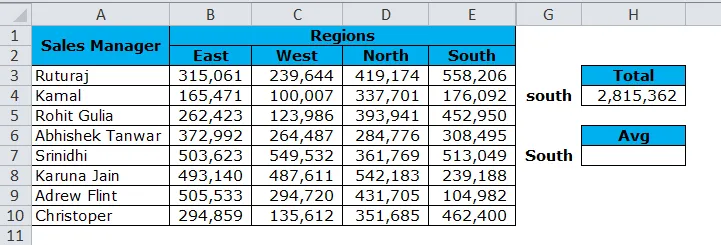
Sada primijenite INDIRECT funkciju zajedno s AVERAGE funkcijom da biste dobili ukupni iznos u ćeliji H4.
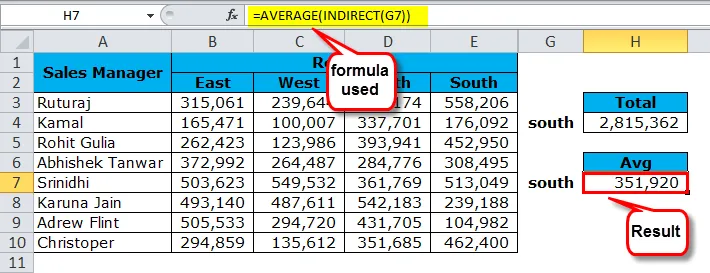
Primjer # 3 - INDIRECT funkcija za vraćanje zadnje vrijednosti stanice
Pomoću donjih podataka moramo pronaći vrijednost dobiti zadnje stavke. Zarada zadnjeg predmeta u ćeliji H2.
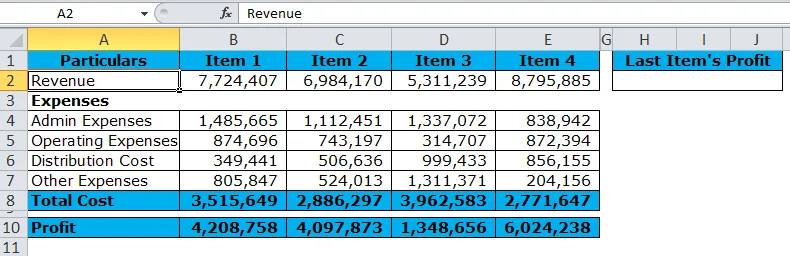
U ovom ćemo primjeru pogledati referencu stila R1C1 sa INDIRECT kako bismo vratili zadnju vrijednost stanice. Ovdje smo koristili funkciju COUNTA za dobivanje posljednjeg broja stupca.
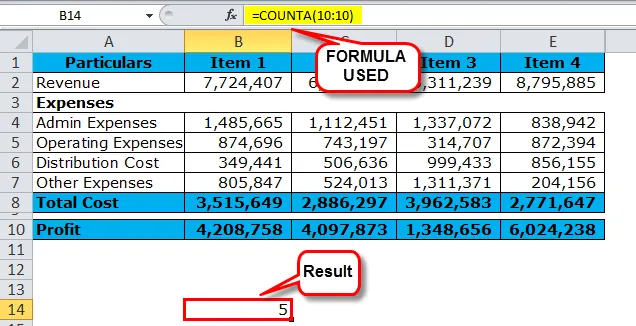
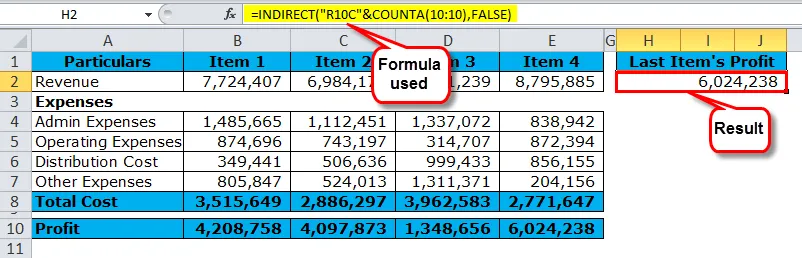
U gornjoj formuli smo povezali R10 (red 10) sa C10 pomoću funkcije COUNTA. COUNTA će vratiti vrijednost 5 (posljednji broj stupca). Kombinacija ovih dviju daje " R10C5 ", tj. Neizravnu će vrijednost iz retka 10 i stupca 5.
FALSE dio argumenta zatražit će R1C1 stil reference stanice.
Kako se brojevi predmeta povećavaju, ova funkcija uvijek će dati dobit profita posljednje stavke.
Primjer # 4 - INDIRECT + Namjenski raspon + VLookup
Kombinacija neizravnih s imenovanim rasponom i Vlookupom bit će dinamična kombinacija. Potrebno je uključiti primjer Neizravne s Vlookupom.
U donjoj tablici primijenite VLOOKUP funkciju u ćeliji B15 da biste dobili prodajnu vrijednost na temelju ćelija B13 i B14.
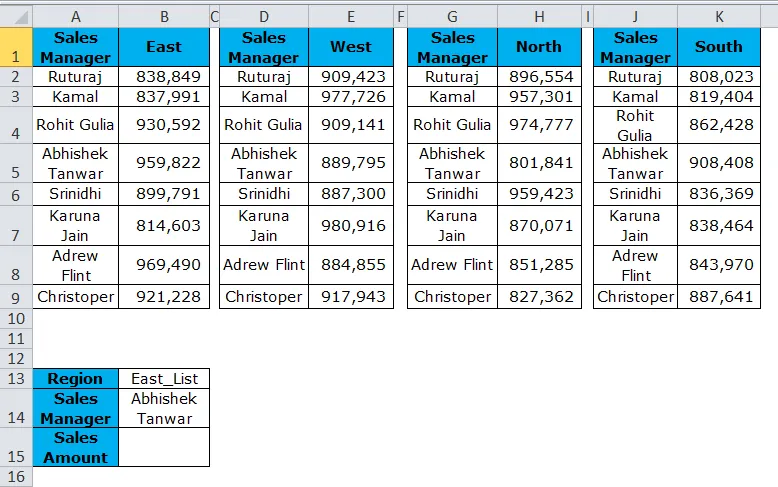
Koraci u kojima je uključen prije primjene Vlookup-a.
- Napravite padajući popis i za regiju i za popis menadžera prodaje
- Stvorite 4 imenovana raspona (pogledajte primjer 1) za sve 4 regije. Imajte na umu primjenu imenovanih raspona, uključujući ime voditelja prodaje.
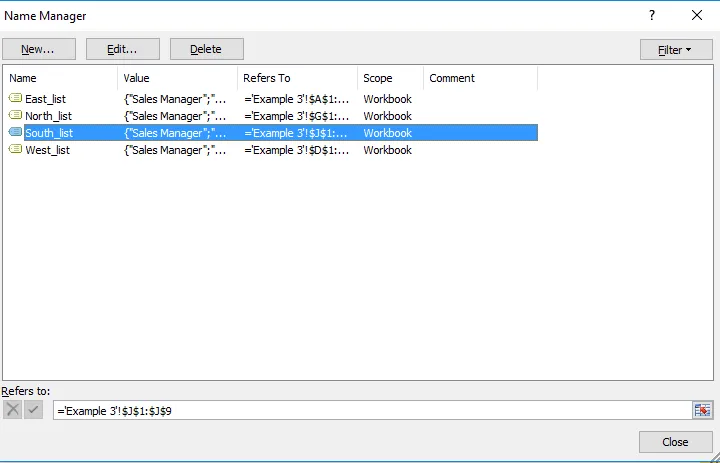
- Nakon gore navedena dva koraka primijenite VLOOKUP funkciju u ćeliji B15.
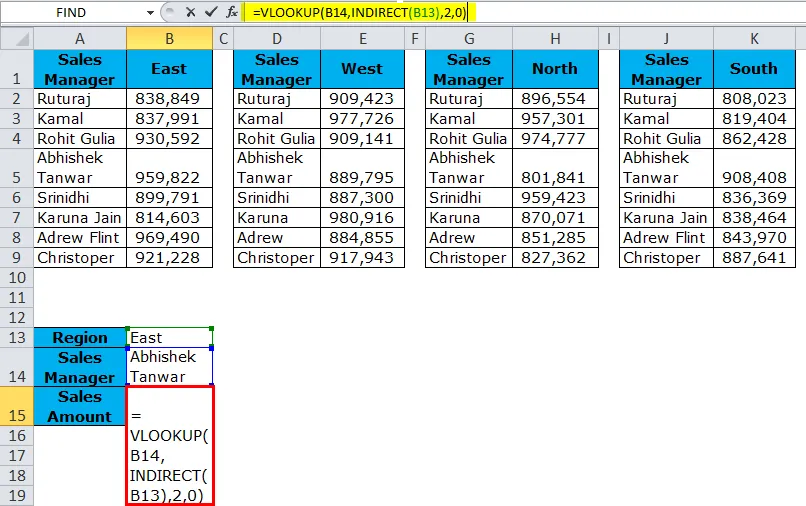
Budući da smo definirali popis raspona s East_Listom, West_Listom, North_Listom, South_Listom što će obavljati INDIRECT funkcija, dat će referencu na taj popis regija. Stoga će Vlookup to smatrati rasponom tablice i dat će rezultat odgovarajućem prodajnom menadžeru.
S padajućeg popisa promijenite predstavu s različitim regionima i različitim menadžerima prodaje.
Primjer br. 5 - Pogledajte radni list s INDIRECT-om.
INDIRECT funkcija također može preuzeti vrijednost ćelije s drugog radnog lista. Ovaj će primjer dati objašnjenje za to.
- Neizravni list je list u koji unosimo formulu.
- Pregled sažetka je list na kojem se nalaze podaci.
- U neizravni list unesite formulu u ćeliju C2.
- Trebate dati referencu na ćeliju B7 u sažetku.
Ispod slike prikazuju se različiti listovi u jednom prozoru.
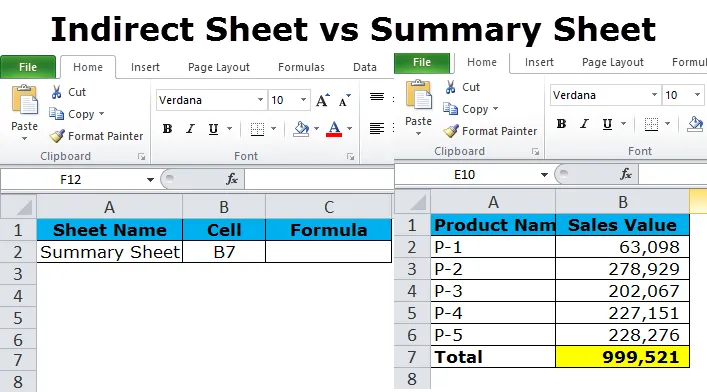
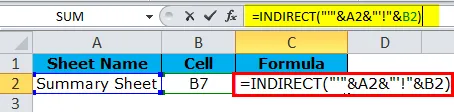
Ovdje smo objedinili sažetak u ćeliji A2 neizravnog lista & i uzeli referencu na B7 ćeliju iz sažetka u neizravnom listu.
Napomena: INDIRECT funkcija nije najčešće korištena formula. Ali u ekstremnim slučajevima može biti smrtonosno oružje koje će vam uštedjeti puno vremena i automatizirati vrijednost stanice. Pokušajte je redovito koristiti, a vi ćete se objesiti od toga.
Stvari koje treba zapamtiti o INDIRECT funkciji
- Referenca mora biti valjana referenca na drugi način; funkcija će vratiti #REF pogrešku.
- Kada se odnosi na drugu radnu knjigu, za dobivanje rezultata odgovarajuća radna knjižica trebala bi biti u otvorenom načinu.
- Općenito, funkcija INDIRECT vratit će referencu stila A1 prema zadanim postavkama.
- Kad koristimo (a1) referencu kao FALSE, trebamo staviti 0 i staviti 1 za TRUE.
- U stilu R1C1 stila možete formule poput COUNTA da dinamički daju referencu na redak ili stupac. Ako se podaci povećavaju, to će biti dinamična funkcija i nije ih potrebno mijenjati s vremena na vrijeme.
Preporučeni članci
Ovo je bio vodič za INDIRECT. Ovdje smo raspravljali o INDIRECT Formuli i kako koristiti funkciju INDIRECT, uz praktične primjere i preuzete Excelove predloške. Možete i pogledati ove druge funkcije pretraživanja i referenci u excel-
- Kako se koristi funkcija COLUMN u Excelu?
- IZBOR Funkcija u Excelu
- Excel I funkcija
- VBA excel programiranje